 Tutorial perisian
Tutorial perisian
 Perisian Pejabat
Perisian Pejabat
 4 cara untuk mengalih keluar perlindungan kata laluan daripada fail mampat ZIP
4 cara untuk mengalih keluar perlindungan kata laluan daripada fail mampat ZIP
4 cara untuk mengalih keluar perlindungan kata laluan daripada fail mampat ZIP
editor php Yuzai membawakan anda 4 kaedah untuk mengalih keluar perlindungan kata laluan bagi fail mampat ZIP. Apabila anda terlupa kata laluan anda, jangan panik dan cuba petua mudah dan berkesan ini untuk menyelesaikan masalah. Tiada langkah rumit diperlukan, anda boleh memilih kaedah yang sesuai dengan anda untuk membuka kunci fail ZIP dan mengakses kandungan yang anda perlukan dengan mudah.
Kemudian jika anda tidak perlu membuka kata laluan kemudian, atau anda terlupa kata laluan secara tidak sengaja, bagaimana untuk mengosongkannya?
Yang berikut akan memperkenalkan langkah-langkah operasi dalam situasi yang berbeza secara terperinci. Kaedah 1 hingga 3 sesuai untuk mengingat kata laluan, manakala kaedah 4 sesuai untuk melupakan kata laluan.
.
Kaedah 1: Batalkan kata laluan dengan menyahmampat
Jika anda menggunakan perisian pemampatan WinRAR, tiada pilihan untuk mengosongkan kata laluan, tetapi kami boleh menggunakan kaedah penyahmampatan dan bukannya membatalkan kata laluan.
Mula-mula buka fail termampat, klik [Ekstrak ke] pada bar alat atas, kemudian pilih folder tempat penyahmampatan akan disimpan dalam tetingkap baharu, dan kemudian klik [OK].
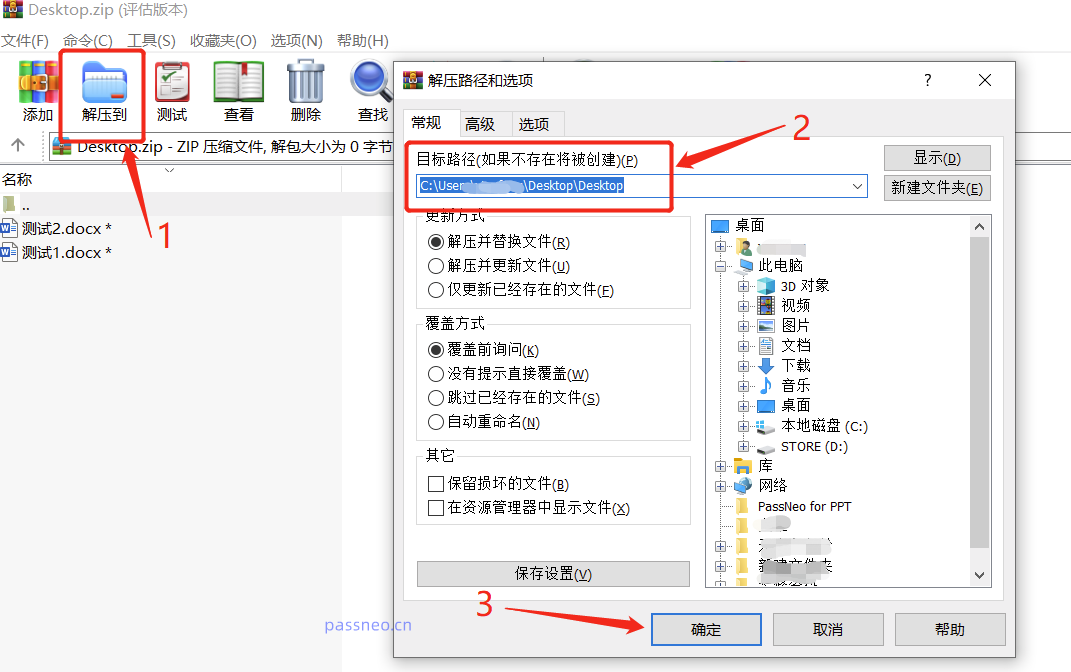 .
.
Pada masa ini, tetingkap baharu akan muncul, anda perlu memasukkan kata laluan asal yang ditetapkan, dan kemudian klik [OK]. Fail dalam pakej termampat akan dinyahmampat ke folder baharu, fail baharu tidak akan mempunyai kata laluan, dan kemudian dimampatkan semula ke dalam pakej termampat tanpa kata laluan.
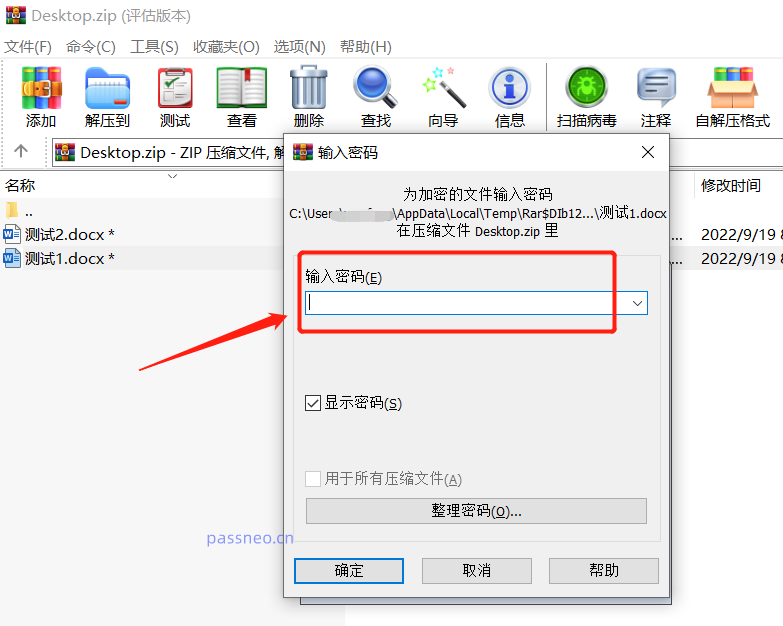
.
Kaedah 2: Gunakan Windows Explorer untuk membatalkan kata laluan
Mula-mula pilih fail yang dimampatkan, klik kanan tetikus, dan pilih [Windows Explorer] dalam [Buka dengan].
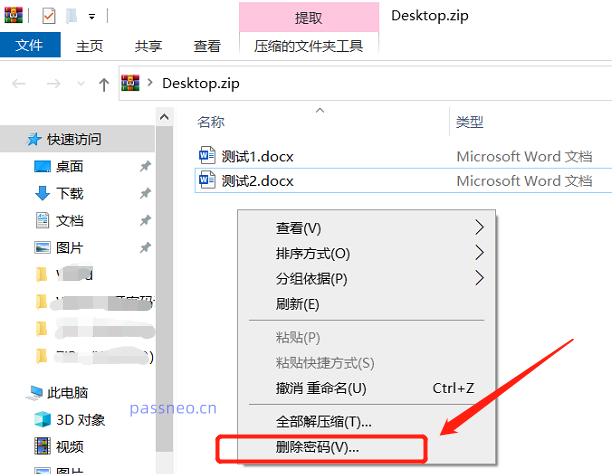 .
.
Selepas folder baharu muncul, klik kanan pada kawasan kosong dan klik [Padam Kata Laluan].
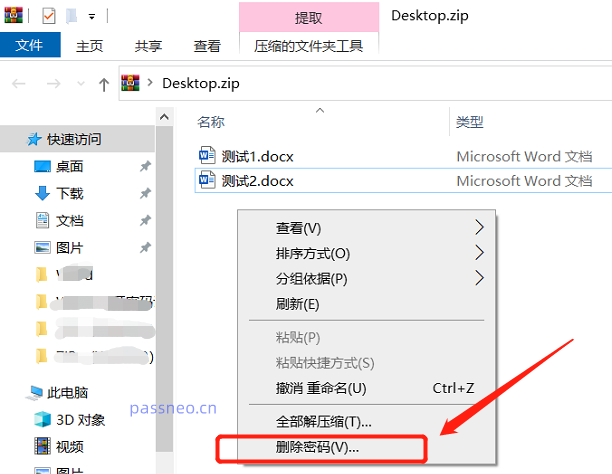 .
.
Masukkan kata laluan asal yang ditetapkan dalam kotak dialog pop timbul Selepas mengklik [OK], kata laluan fail dimampatkan ZIP akan dialih keluar.
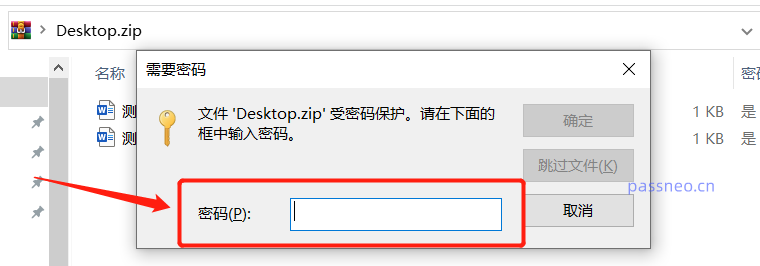 .
.
Dokumen yang dikeluarkan kata laluan akan disalin ke dalam dokumen baharu dan disimpan dalam folder, dan dokumen asal tidak akan ditimpa.
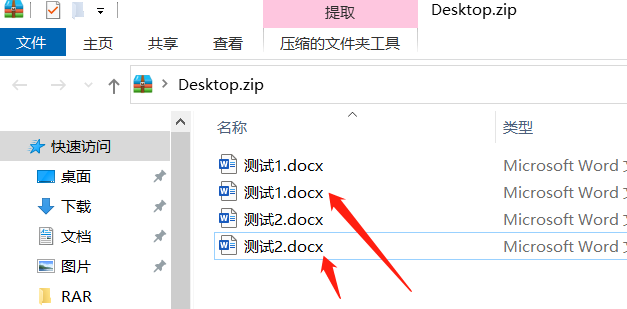
.
Kaedah 3: Gunakan perisian pemampatan lain
Jika anda menggunakan perisian pemampatan lain, anda boleh menyemak sama ada terdapat pilihan berkaitan [Kata Laluan] Selepas mengklik, kotak dialog baharu akan muncul.
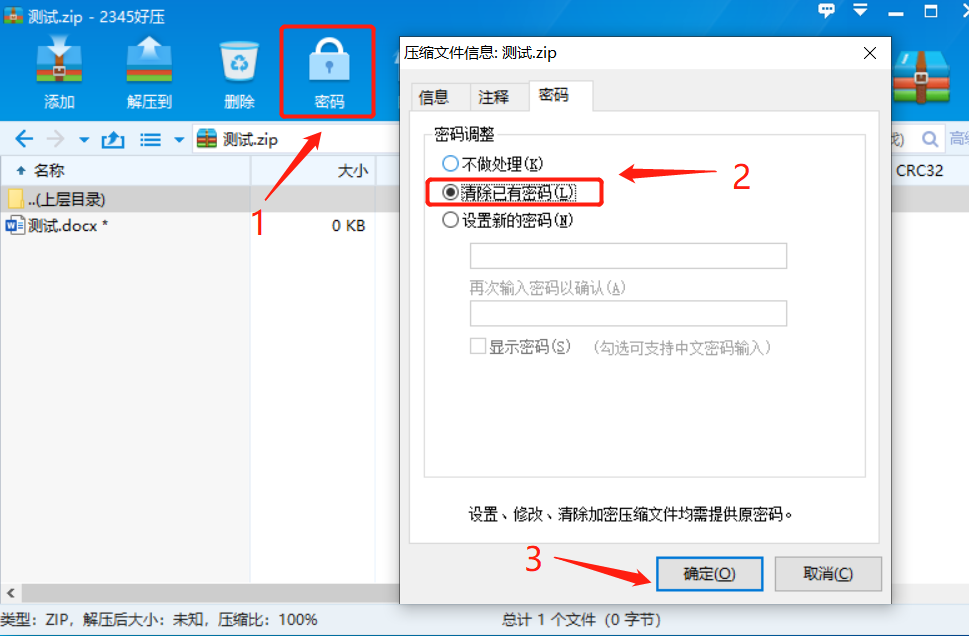 .
.
Dalam kotak dialog pop timbul, kata laluan tergolong dalam tetapan asal Selepas mengklik [OK], kata laluan untuk membuka pakej mampat ZIP akan dikosongkan.
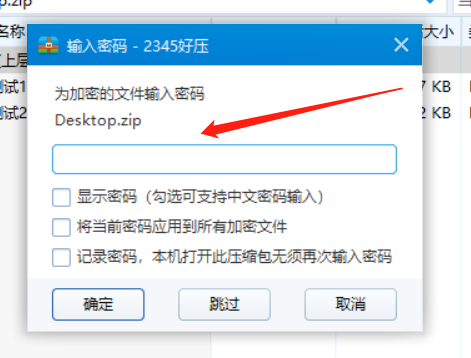
.
Kaedah 4: Gunakan alat berkaitan ZIP
Jika anda terlupa kata laluan untuk membuka fail mampat ZIP, anda tidak boleh menggunakan kaedah di atas, kerana kaedah di atas memerlukan anda memasukkan kata laluan asal untuk mengosongkannya, dan tiada pilihan untuk melupakan kata laluan dalam perisian pemampatan.
Dalam kes ini, kita boleh menggunakan alat lain Walaupun ia tidak boleh mengalih keluar kata laluan secara langsung, ia boleh membantu kita mendapatkan semula kata laluan.
Alat serupa seperti Alat Pemulihan Kata Laluan ZIP PepsiCo, import fail ZIP ke dalam alat, pilih kaedah untuk mendapatkan kata laluan, dan kemudian klik [Seterusnya].
Alat Muat Turun: Alat Pemulihan Kata Laluan ZIP Pepsi Niu
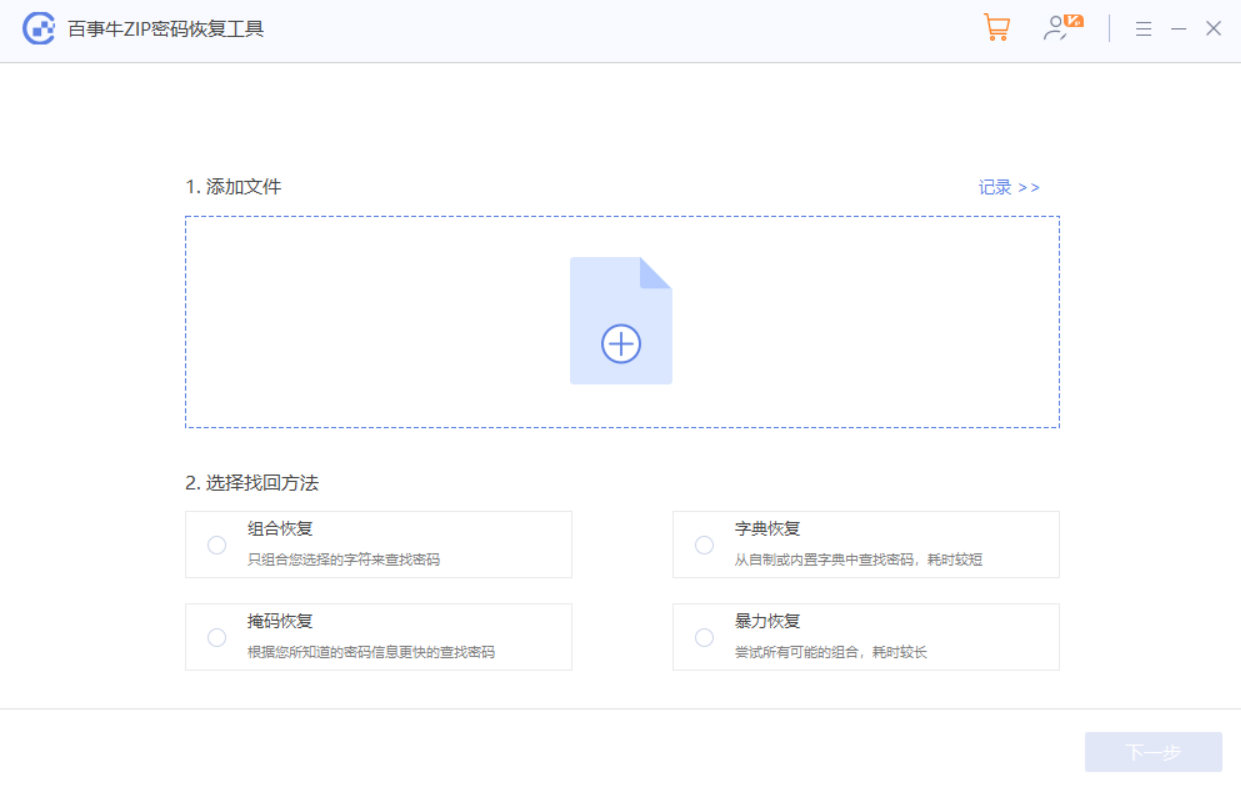
Selepas memilih kaedah, ikut gesaan untuk memasukkan maklumat yang berkaitan, dan kemudian tunggu sehingga kata laluan diambil semula.

Atas ialah kandungan terperinci 4 cara untuk mengalih keluar perlindungan kata laluan daripada fail mampat ZIP. Untuk maklumat lanjut, sila ikut artikel berkaitan lain di laman web China PHP!

Alat AI Hot

Undresser.AI Undress
Apl berkuasa AI untuk mencipta foto bogel yang realistik

AI Clothes Remover
Alat AI dalam talian untuk mengeluarkan pakaian daripada foto.

Undress AI Tool
Gambar buka pakaian secara percuma

Clothoff.io
Penyingkiran pakaian AI

AI Hentai Generator
Menjana ai hentai secara percuma.

Artikel Panas

Alat panas

Notepad++7.3.1
Editor kod yang mudah digunakan dan percuma

SublimeText3 versi Cina
Versi Cina, sangat mudah digunakan

Hantar Studio 13.0.1
Persekitaran pembangunan bersepadu PHP yang berkuasa

Dreamweaver CS6
Alat pembangunan web visual

SublimeText3 versi Mac
Perisian penyuntingan kod peringkat Tuhan (SublimeText3)

Topik panas
 1378
1378
 52
52
 5 perkara yang boleh anda lakukan di Excel untuk web hari ini yang anda tidak dapat 12 bulan yang lalu
Mar 22, 2025 am 03:03 AM
5 perkara yang boleh anda lakukan di Excel untuk web hari ini yang anda tidak dapat 12 bulan yang lalu
Mar 22, 2025 am 03:03 AM
Versi Web Excel mempunyai peningkatan untuk meningkatkan kecekapan! Walaupun versi desktop Excel lebih kuat, versi web juga telah meningkat dengan ketara sepanjang tahun lalu. Artikel ini akan memberi tumpuan kepada lima penambahbaikan utama: Mudah masukkan baris dan lajur: Di Web Excel, hanya hover ke atas tajuk baris atau lajur dan klik tanda "" yang nampaknya memasukkan baris atau lajur baru. Tidak perlu menggunakan fungsi "Masukkan" menu klik kanan yang mengelirukan lagi. Kaedah ini lebih cepat, dan baris atau lajur yang baru dimasukkan mewarisi format sel bersebelahan. Eksport sebagai fail CSV: Excel kini menyokong pengeksport lembaran kerja sebagai fail CSV untuk pemindahan dan keserasian data mudah dengan perisian lain. Klik "Fail"> "Eksport"
 Cara Menggunakan Lambda di Excel untuk Membuat Fungsi Anda Sendiri
Mar 21, 2025 am 03:08 AM
Cara Menggunakan Lambda di Excel untuk Membuat Fungsi Anda Sendiri
Mar 21, 2025 am 03:08 AM
Fungsi Lambda Excel: Panduan Mudah untuk Membuat Fungsi Tersuai Sebelum Excel memperkenalkan fungsi Lambda, mewujudkan fungsi tersuai memerlukan VBA atau makro. Sekarang, dengan Lambda, anda boleh dengan mudah melaksanakannya menggunakan sintaks Excel yang biasa. Panduan ini akan membimbing anda langkah demi langkah bagaimana menggunakan fungsi Lambda. Adalah disyorkan bahawa anda membaca bahagian -bahagian panduan ini dalam rangka, mula -mula memahami contoh tatabahasa dan mudah, dan kemudian belajar aplikasi praktikal. Fungsi Lambda tersedia untuk Microsoft 365 (Windows dan Mac), Excel 2024 (Windows dan Mac), dan cemerlang untuk web. E
 Sekiranya anda tidak menggunakan alat kamera tersembunyi yang tersembunyi, anda akan kehilangan muslihat
Mar 25, 2025 am 02:48 AM
Sekiranya anda tidak menggunakan alat kamera tersembunyi yang tersembunyi, anda akan kehilangan muslihat
Mar 25, 2025 am 02:48 AM
Pautan cepat Mengapa menggunakan alat kamera?
 Cara membuat penapis garis masa di Excel
Apr 03, 2025 am 03:51 AM
Cara membuat penapis garis masa di Excel
Apr 03, 2025 am 03:51 AM
Dalam Excel, menggunakan penapis garis masa boleh memaparkan data mengikut tempoh masa lebih cekap, yang lebih mudah daripada menggunakan butang penapis. Garis masa adalah pilihan penapisan dinamik yang membolehkan anda memaparkan data dengan cepat untuk satu tarikh, bulan, suku, atau tahun. Langkah 1: Tukar data ke jadual pivot Pertama, tukar data Excel asal ke dalam jadual pivot. Pilih mana -mana sel dalam jadual data (diformat atau tidak) dan klik PivotTable pada tab Sisipan reben. Berkaitan: Cara Membuat Jadual Pivot di Microsoft Excel Jangan terintimidasi dengan meja pivot! Kami akan mengajar anda kemahiran asas yang boleh anda menguasai dalam beberapa minit. Artikel yang berkaitan Dalam kotak dialog, pastikan keseluruhan julat data dipilih (
 Gunakan fungsi peratus untuk memudahkan pengiraan peratusan dalam excel
Mar 27, 2025 am 03:03 AM
Gunakan fungsi peratus untuk memudahkan pengiraan peratusan dalam excel
Mar 27, 2025 am 03:03 AM
Fungsi Peratus Excel: Mudah mengira perkadaran subset data Fungsi peratus Excel dengan cepat dapat mengira perkadaran subset data dalam keseluruhan set data, mengelakkan kerumitan mewujudkan formula kompleks. Sintaks fungsi peratus Fungsi peratus mempunyai dua parameter: = Peratus (a, b) dalam: A (diperlukan) adalah subset data yang membentuk sebahagian daripada keseluruhan set data; B (diperlukan) adalah keseluruhan dataset. Dalam erti kata lain, fungsi peratus mengira peratusan subset A kepada jumlah dataset b. Kirakan perkadaran nilai individu menggunakan peratus Cara paling mudah untuk menggunakan fungsi peratus adalah untuk mengira single
 Anda perlu tahu apa tanda hash dalam formula excel
Apr 08, 2025 am 12:55 AM
Anda perlu tahu apa tanda hash dalam formula excel
Apr 08, 2025 am 12:55 AM
Excel Operator Range Overflow (#) membolehkan formula diselaraskan secara automatik untuk menampung perubahan dalam saiz pelbagai limpahan. Ciri ini hanya tersedia untuk Microsoft 365 Excel untuk Windows atau Mac. Fungsi umum seperti unik, countif, dan sortby boleh digunakan bersamaan dengan pengendali pelbagai limpahan untuk menghasilkan senarai sortable dinamik. Tanda Pound (#) dalam formula Excel juga dipanggil pengendali pelbagai limpahan, yang mengarahkan program untuk mempertimbangkan semua hasil dalam julat limpahan. Oleh itu, walaupun julat limpahan meningkat atau berkurangan, formula yang mengandungi # secara automatik akan mencerminkan perubahan ini. Cara menyenaraikan dan menyusun nilai unik di Microsoft Excel
 Cara memformat pelbagai tumpahan di Excel
Apr 10, 2025 pm 12:01 PM
Cara memformat pelbagai tumpahan di Excel
Apr 10, 2025 pm 12:01 PM
Gunakan formula formula bersyarat untuk mengendalikan susunan limpahan di Excel Pemformatan langsung susunan limpahan dalam Excel boleh menyebabkan masalah, terutamanya apabila bentuk data atau saiz berubah. Peraturan pemformatan bersyarat berasaskan formula membolehkan pemformatan automatik apabila parameter data berubah. Menambah tanda dolar ($) sebelum rujukan lajur boleh memohon peraturan untuk semua baris dalam data. Dalam Excel, anda boleh memohon pemformatan langsung kepada nilai atau latar belakang sel untuk membuat spreadsheet lebih mudah dibaca. Walau bagaimanapun, apabila formula Excel mengembalikan satu set nilai (dipanggil tatasusunan limpahan), memohon pemformatan langsung akan menyebabkan masalah jika saiz atau bentuk perubahan data. Katakan anda mempunyai hamparan ini dengan hasil limpahan dari formula pivotby,




